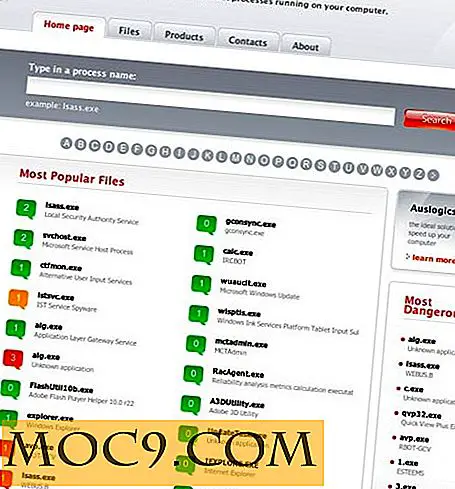Sådan aktiveres totrinsbekræftelse til din Apple iTunes / iCloud-konto
Hvis du stadig ikke er klar over, har Apple implementeret to-trinsverifikation for din Apple / iCloud-konto, selv om det ikke gør det obligatorisk for dig at implementere det. Hvis du imidlertid har masser af fortrolige data knyttet til din iCloud-konto, vil du sandsynligvis gerne gøre din konto mere sikker. Sådan kan du aktivere totrinsbekræftelse for din Apple-konto for at tilføje et ekstra sikkerhedsniveau.
Den to-trinsbekræftelse er i øjeblikket noget, der fortsat er valgfrit for Apple-brugere, men i betragtning af omfanget og hyppigheden af de seneste cyberangreb kan dette blive obligatorisk for hver bruger i fremtiden.
Tilføjelse af to-trinsbekræftelse er relativt ligefrem.
1. Åbn først My Apple ID-siden for at logge ind på din Apple-konto. Når siden er åben, skal du vælge "Administrer dit Apple ID" for at logge ind.

2. Når du er logget ind og præsenteret på din kontos betjeningspanel, skal du vælge "Password and Security" i venstre rude.


3. Hvis du tidligere har stillet nogle sikkerhedsspørgsmål for din konto, skal du besvare dem, inden du fortsætter.
4. Når du er færdig, klik på "Kom i gang" under to-trins verifikation.

5. Her kan to ting ske, hvis du fortsætter. Hvis du allerede har en "stærk" adgangskode i henhold til Apples standarder, kan du fortsætte med at aktivere to-trins verifikation uden forsinkelse.
På den anden side kræver en svag adgangskode dig først at indtaste et nyt, stærkere kodeord. Derefter skal du vente 3 dage før du fortsætter for at aktivere to-trins verifikation.
Under denne ventetid sender Apple en meddelelse til alle dine registrerede emailadresser for at sikre, at en anden ikke aktiverer to-trinsverifikation på dine vegne.
6. Hvis du antager, at du allerede har et stærkt kodeord, bliver du ledet gennem de vigtige oplysninger for at aktivere funktionen.


Oplysningerne siger i det væsentlige, at verifikationsprocessen indebærer, at brugeren skal identificere sig selv ved brug af en iOS-enhed i fremtiden. Det forklarer også, at processen vil generere en genoprettingsnøgle, der giver dig adgang til kontoen i fremtiden. Vælg Fortsæt for at fortsætte.
7. Når du kommer til den endelige "Advarsel" -meddelelse, skal du klikke på Start for at fortsætte med processen.
8. Når du kommer til det første trin, kan du se en liste over enheder, der er knyttet til dit Apple ID. Klik på Verify-indstillingen ud for den eller de enheder, du gerne vil bekræfte.
Bemærk : Du kan også tilføje enheder til listen, der er knyttet til et telefonnummer og er i stand til at modtage en sms. Denne mulighed giver dig mulighed for at modtage bekræftelseskoden via SMS.
9. Du skal nu få en verifikationskode på din iOS-enhed, som nedenfor:

Indtast denne kode på 2-trins verifikationswebsted for at afslutte processen og igen bekræfte den pågældende enhed.

10. Når mindst en enhed er verificeret, vil du blive præsenteret med en Recovery Key. Skriv dette ned et eller andet sted eller gem det til et sikkert sted; du skal bruge det i næste trin og også i fremtiden.
11. Dette sidste trin kræver bekræftelse af genoprettelsesnøglen. Indtast blot den gendannelsesnøgle, du modtog i det foregående trin. Når du er indtastet, skal du trykke på "Bekræft" og acceptere Apples vilkår og betingelser, og klik derefter på "Aktivér to-trins verifikation."

Det er det, to-trins verifikation for dit Apple ID vil nu blive aktiveret og klar til brug.

Når du har aktiveret to-trinsverifikation for dit Apple-id, skal du indtaste både dit kodeord og en firsifret bekræftelseskode, når du logger ind for at administrere dit Apple-id på mit Apple-id eller lave en iTunes, App Store eller iBookstore køb fra en ny enhed.
Lad os vide i kommentarfeltet nedenfor, om du har aktiveret to-trinsverifikation for din Apple-konto, og hvordan den fungerer for dig.